Excel est connu pour rendre le stockage et l’organisation des données plus gérables, et cela va bien au-delà d’une simple organisation en lignes et en colonnes. Mais certains utilisateurs peuvent ignorer qu’Excel permet aussi de réaliser le travail fastidieux beaucoup plus rapidement.
Les formules dans Excel peuvent vous faire gagner beaucoup de temps et vous éviter beaucoup de travail manuel. Il s’agit de savoir quoi utiliser – et quand. Si vous passez beaucoup de temps sur une tâche donnée dans vos feuilles de calcul Excel, il y a de fortes chances que vous puissiez accélérer le processus avec une formule.
Qu’est-ce qu’un écart type ?
L’écart type est une statistique qui mesure la dispersion d’un ensemble de données par rapport à sa moyenne. Il est calculé comme la racine carrée de la variation (la répartition des nombres dans un ensemble de données). Déterminer la variation entre chaque point de données par rapport à la moyenne est utile pour comparer des ensembles de données qui peuvent avoir la même moyenne, mais une plage différente.
Par exemple, la moyenne des deux jeux de données suivants est la même, mais ce dernier est nettement plus étalé :
- 15, 15, 15, 14, 16
- 2, 7, 14, 22, 30
Si les points de données sont plus éloignés de la moyenne, l’écart au sein de l’ensemble de données est plus élevé. Plus les données sont dispersées, plus l’écart-type est élevé, explique Investopedia.
L’écart-type est souvent utilisé dans le secteur financier. Il est appliqué au taux de rendement annuel d’un investissement. Plus l’écart-type est élevé, plus la variation entre chaque prix et la moyenne est importante, ce qui révèle une fourchette de prix plus large. Les actions volatiles ont un écart-type élevé, mais les actions de premier ordre (une grande entreprise avec une réputation positive) ont un faible écart-type.
Utilisation de l’écart type
L’écart type est utilisé pour élaborer des stratégies d’investissement et de négociation, car il peut vous aider à mesurer la volatilité du marché. Les analystes, les gestionnaires de portefeuille et les conseillers utilisent l’écart-type comme mesure fondamentale du risque. Les entreprises d’investissement rapporteront même l’écart-type de leurs fonds communs de placement.
Les statistiques sont généralement faciles à comprendre, c’est pourquoi il est utile de les montrer aux clients et aux investisseurs – et l’utilisation d’Excel pour calculer et afficher un écart-type peut être extrêmement utile en termes de gestion de son temps.
Comment calculer un écart-type dans Excel
Excel rend le calcul de l’écart-type plus facile à gérer. Mais d’abord, il est important de comprendre les six formules d’écart-type disponibles dans Excel.
1. Pour calculer l’écart-type pour un échantillon, utilisez les formules de cette catégorie : STDEV.S, STDEVA et STDEV.
2. Pour calculer l’écart-type pour une population entière, utilisez les formules de cette catégorie : STDEV.P, STDEVPA et STDEVP.
Le terme population signifie que vous considérez tous les ensembles de données dans une population entière. Si l’utilisation de l’ensemble de la population est irréaliste ou impossible, l’utilisation d’un échantillon de la population (écart-type de l’échantillon) fonctionnera. En règle générale, vous pouvez trouver l’écart type en utilisant les données d’échantillon pour calculer l’écart type, puis en déduire la population entière.
En se concentrant sur la pratique la plus typique consistant à utiliser un échantillon de données, par opposition à la population entière, voici les trois formules – expliquées :
- STDEV.S. Cette formule est utilisée lorsque les données sont numériques, ce qui signifie qu’elle ignorera le texte et les valeurs logiques.
- STDEVA. Cette formule est utilisée lorsque du texte et des valeurs logiques sont inclus dans le calcul avec des nombres. Le texte et “FAUX” sont lus comme 0, et “VRAI” est compris comme 1.
- STDEV. Cette formule est compatible avec les anciennes versions d’Excel (2007 ou antérieures) mais remplit la même fonction que STDEV.S (qui est utilisé dans Excel après 2007).
Utilisation de la fonction STDEV.S
Pour réitérer, STDEV.S utilise des valeurs numériques et ignore le texte et les valeurs logiques.
La syntaxe de la fonction STDEV.S utilisée dans Excel est STDEV.S(nombre1,[nombre 2],…).
- Nombre1. Ce nombre est un argument obligatoire dans la formule. Le premier nombre correspond au premier élément de l’échantillon. Au lieu d’arguments séparés par des virgules, une plage nommée, un tableau unique ou une référence à un tableau peuvent être utilisés ici.
- Nombre2. C’est l’argument facultatif de la formule. Ceux-ci peuvent faire référence à un point de données, à une plage nommée, à un seul tableau ou à une référence à un tableau. Jusqu’à 254 arguments supplémentaires peuvent être utilisés.
En pratique
Supposons qu’il existe un ensemble de données pour une plage de poids à partir d’un échantillon d’une population. En utilisant les nombres répertoriés dans la colonne A, la formule ressemblera à ceci lorsqu’elle sera appliquée : =STDEV.S(A2:A10).
En retour, Excel fournira l’écart type des données appliquées, ainsi que la moyenne. Si la moyenne était de 150 et que l’écart-type est de 2, cela signifierait que la plupart des personnes du groupe se situaient dans la plage de poids de 150-2 ou 150+2.
Conseil de pro
Lorsqu’une formule est entrée dans une cellule, elle apparaît également dans la barre de formule d’Excel. Pensez à toujours inclure un signe égal lorsque vous rédigez une formule.
Pour plus d’informations sur l’utilisation des formules dans Excel et d’autres astuces utiles pour maîtriser le logiciel, consultez le guide Excel de JotForm.


























































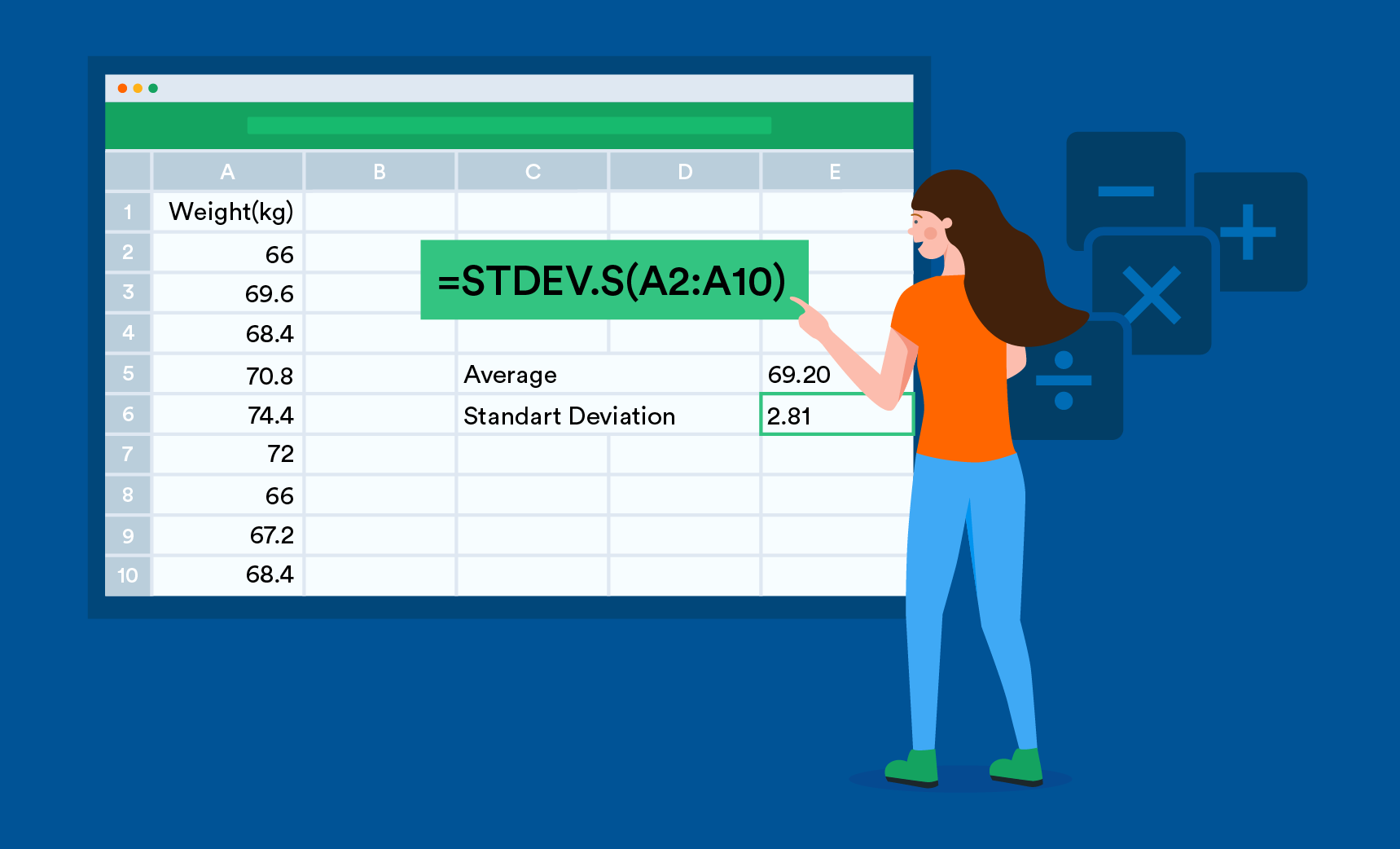








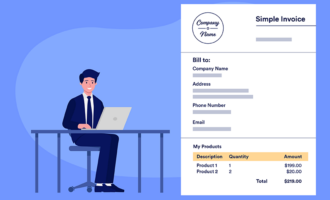



Envoyer un commentaire: